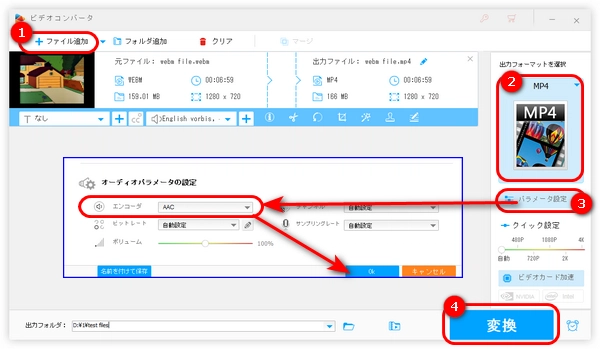
Q:Adobe Premiereから同じビデオをH264とWebM形式としてエクスポートしましたが、H264ファイルには音声があり、WebMには音声がありませんでした。WebMビデオに音声があることを確認しましたが、WebMの音が出ない原因は何ですか?
①非対応の動画/音声コーデック
WebMはVP8/VP9/AV1ビデオコーデックとVoribs/Opusオーディオコーデックで構成されたファイルです。ビデオやオーディオのコーデックがお使いのデバイスやプレイヤーと互換性がない場合、音声付きのWebMを再生することはできません。その際、WebMのコーデックを変更することをおすすめします。
②正しくないオーディオ設定
音声がミュートされ、デバイスやChrome・YouTube・Windows Media Playerなどでハードウェアアクセラレーションが有効になっているなど、正しくないオーディオ設定はWebMの音が出ない問題を引き出す可能性があります。
今回の記事では、WebMの音が出ない問題を解決する4つの方法を紹介します。
WebMの音が出ない問題を解決するには、WebMを再生デバイスやソフトが対応しているコーデックに変換することが必要です。
ここでは、WonderFox HD Video Converter Factory Proというコーデック変換ソフトをおすすめします。500以上のプリセットと様々なビデオ/オーディオのコーデックを提供し、VP8/VP9/Vorbis/Opus でエンコードされたWebMファイルをMP4、H.264、AVI、WMV、AAC、MP3などに変換し、簡単にWebMの音が出ない問題を解決して再生できます。
では、早速このソフトを無料ダウンロード無料ダウンロードして、以下の手順に従ってWebMの音声が出ない問題を修正しましょう。
WonderFox HD Video Converter Factory Proを起動して、「変換」を選択します。
「+ファイル追加」または「+フォルダ追加」をクリックして、音声が出ないWebMファイルをソフトにインポートします。
またはWebMファイルをホーム画面にドラッグ&ドロップすることもできます。
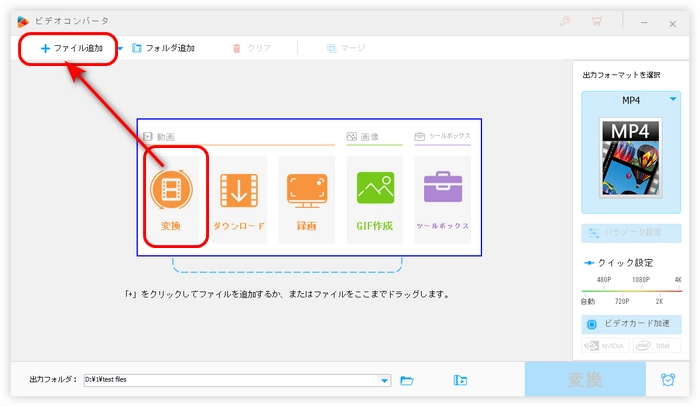
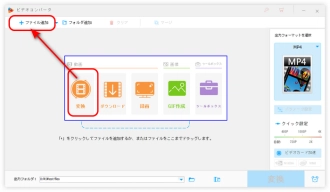
右側のフォーマット画像をクリックして、「動画」タブに移動し、MP4を選択します。
「パラメータ設定」ボタンをクリックして、「オーディオパラメータの設定」で「エンコーダ」を「AAC」に変更して、「OK」をクリックして設定を保存します。
AACはほとんどのデバイス、ハードウェア、ソフトウェアがサポートしている音声コーデック形式です。
また、必要に応じて動画のビットレート、解像度、フレームレート、アスペクト比、音量などの設定を変更することができます。
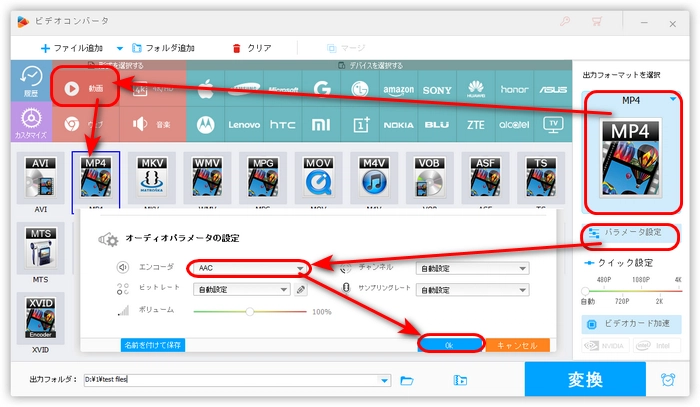
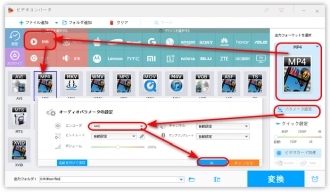
下部の逆三角形のボタンをクリックして、出力フォルダを設定できます。
「変換」アイコンを押して、WebMのコーデックを変換して保存します。
これでWebMの音が出ない問題が解決されました。
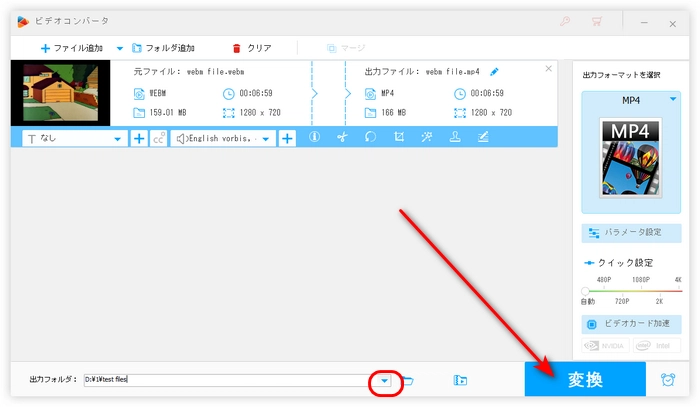
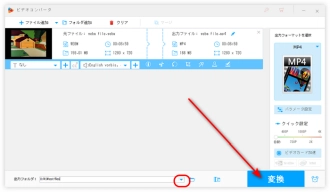
WonderFox HD Video Converter Factory Proを無料ダウンロード>>>WonderFox HD Video Converter Factory Proを無料ダウンロード>>>
Windows Media PlayerやChromeでWebMを再生する時音声が出きない場合は、VLCやKMPlayerなどの他のメディアプレイヤーを使って、WebMの音声が正常に再生されるかどうかを確認することができます。この二つのメディアプレイヤーは、一般的なビデオとオーディオコーデックを搭載し、動画ファイルを簡単にデコードすることができます。
WebMはVP8/VP9/AV1のビデオコーデックとVorbis/Opusのオーディオコーデックに対応しています。デバイスやプレイヤーはその中にあるコーデックをサポートしていない場合があります。
WebMの音が出ない問題を解決して、スムーズに動画を再生するには、k-lite Codec PackからWebMに対応するオーディオコーデックをインストールすることができます。k-lite Codec Pack は(WebMを含む)様々なビデオコーデック・オーディオコーデックを一つにパックしたソフトです。
ダウンロードリンク: https://www.codecguide.com/download_kl.htm
Windowsにはパソコンで起きている問題を診断し、自動的に解決するトラブルシューティング ツールが搭載されています。Windowsのサウンド トラブルシューティング ツールを実行すれば、WindowsでWebMの音声が出ない問題を解決できるかもしれません。具体的な方法は次の通りです。
1.「スタート」>「設定」>「更新とセキュリティー」画面を開きます。
2.「トラブルシューティング」を選択して、「追加のトラブルシューティングツール」をクリックします。
3.「オーディオの再生」>トラブルシューティング ツールを実行」をクリックします。
4.画面上の指示に従って、トラブルシューティング処理を行います。
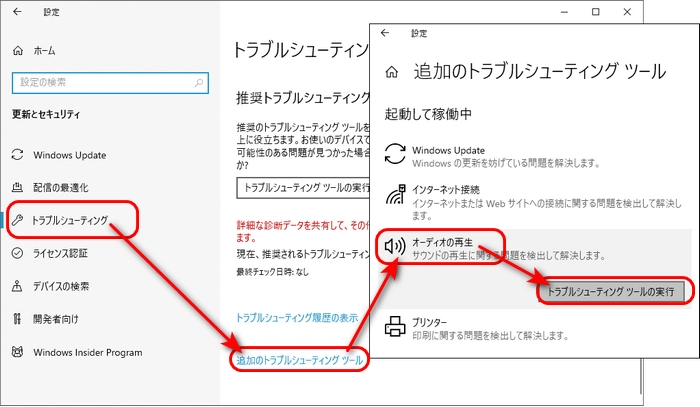
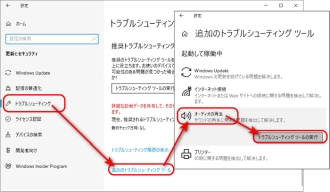
この記事では、WebMの音が出ない問題を解決する4つの方法を紹介しました。お役に立てれば幸いです。
利用規約 | プライバシーポリシー | ライセンスポリシー | Copyright © 2009-2024 WonderFox Soft, Inc. All Rights Reserved.